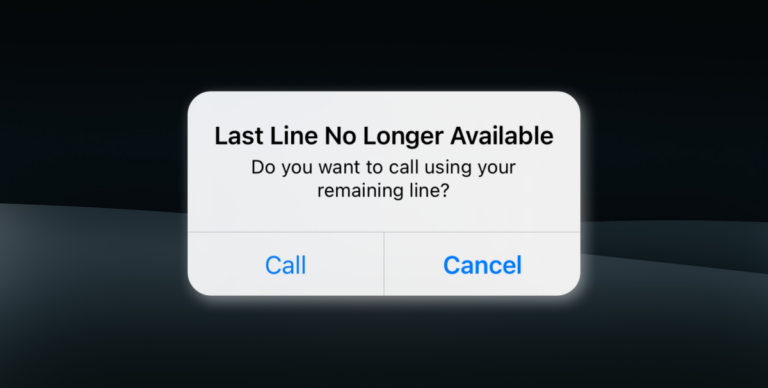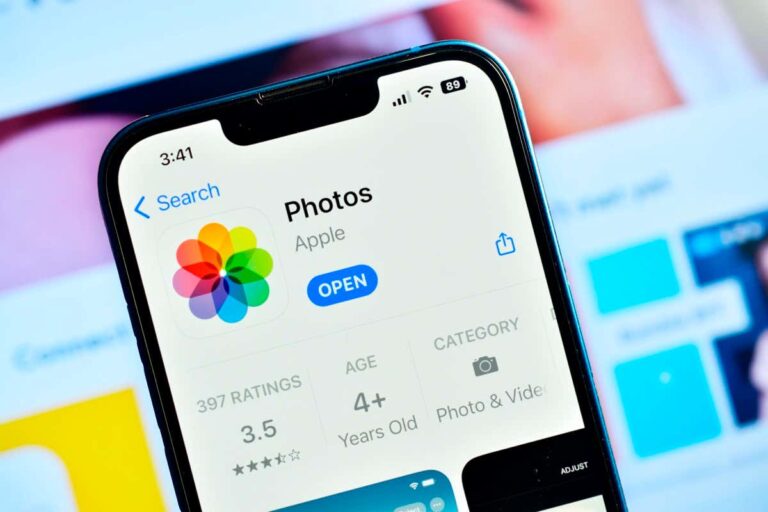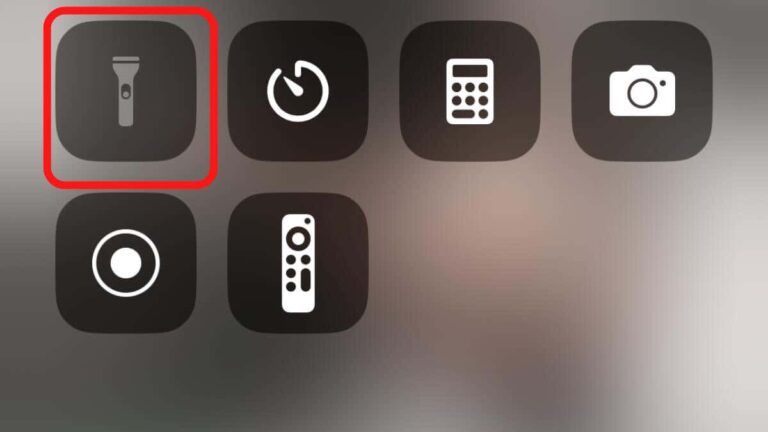Что происходит при сбросе сквозных зашифрованных данных на устройствах Apple
Когда дело доходит до безопасности личных данных, Apple всегда была одним из лидеров отрасли. Они были в авангарде предложения сквозного шифрования для множества типов данных в своей экосистеме устройств, включая iPhone, iPad и Mac.
Однако могут быть случаи, когда вы сталкиваетесь с всплывающим окном, предлагающим «сбросить сквозные зашифрованные данные» на вашем устройстве. Что вызывает это приглашение? Что именно означает сброс зашифрованных данных? И, что немаловажно, что происходит во время и после сброса? Эта статья призвана демистифицировать эти вопросы и дать вам простое понимание темы.
Программы для Windows, мобильные приложения, игры - ВСЁ БЕСПЛАТНО, в нашем закрытом телеграмм канале - Подписывайтесь:)

Почему вам предлагается сбросить зашифрованные данные?
Для этой подсказки может быть несколько триггеров. Одним из распространенных триггеров является неудачная попытка получить ваши зашифрованные данные iCloud, потому что связка ключей iCloud или зашифрованная резервная копия не смогла расшифровать. Если вы настраиваете новое устройство Apple и не можете проверить его с помощью другого доверенного устройства Apple, вы также можете увидеть это сообщение.
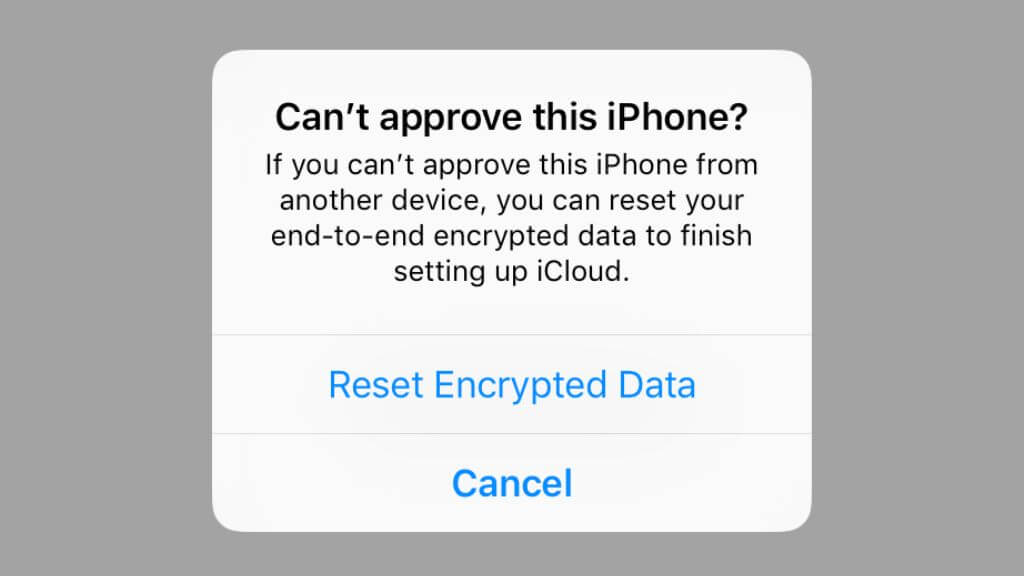
Другой менее распространенный случай может быть, когда ваше устройство не может синхронизироваться с данными iCloud из-за несоответствия ключей шифрования. Это также может произойти, если вы недавно перешли с устройства Android на устройство Apple и возникла проблема с настройкой учетной записи iCloud. Кроме того, если вы только что обновились до новой версии iOS, например iOS 16, и ваше устройство испытывает трудности с синхронизацией зашифрованных данных, вы можете увидеть это сообщение.
Понимание сквозного шифрования и его сброс
Чтобы понять, что означает «сброс сквозных зашифрованных данных», необходимо сначала понять, что такое сквозное шифрование. Проще говоря, сквозное шифрование — это функция безопасности, которая сохраняет ваши данные — будь то история поиска Safari, данные о здоровье или обучение клавиатуре QuickType — в зашифрованном виде с момента, когда они покидают ваше устройство, до тех пор, пока они не достигнут места назначения (другое доверенное устройство или ваша учетная запись iCloud), и наоборот. Единственными объектами, способными расшифровать данные, являются устройства на обоих концах, использующие уникальные ключи шифрования.

Сброс сквозных зашифрованных данных, по сути, означает, что ваш iPhone или iPad удалит все существующие ключи шифрования и сгенерирует новые. Этот процесс также сбросит вашу связку ключей iCloud, в которой хранятся ваши пароли Wi-Fi, данные Safari и платежная информация, такая как транзакции Apple Card. Этот шаг часто предпринимается для решения проблем с синхронизацией или получением данных. Однако важно понимать, что сброс зашифрованных данных не означает их потерю! Данные остаются в безопасности в вашей резервной копии iCloud, но их необходимо повторно зашифровать для вашего устройства.
Стандартная защита данных и расширенная защита данных
Стандарт Apple iCloud и расширенная защита данных предлагают различные уровни безопасности данных. Настройка по умолчанию, стандартная защита, шифрует все ваши данные iCloud с помощью ключей, хранящихся в центрах обработки данных Apple. Это гарантирует, что вы всегда сможете получить доступ к своим данным, даже если вы забыли свой пароль или вам нужно настроить новое устройство. Apple также предлагает сквозное шифрование для категорий конфиденциальных данных, таких как данные о здоровье и пароли связки ключей iCloud.

С другой стороны, расширенная защита обеспечивает сквозное шифрование для нескольких дополнительных категорий данных. Это идеальный выбор для тех, кому нужна повышенная безопасность, поскольку ключи дешифрования хранятся только на доверенных устройствах. Однако обратная сторона заключается в том, что если вы потеряете доступ к учетной записи, Apple не сможет восстановить ее. Вам нужно будет полагаться на код доступа к устройству, контакт для восстановления или личный ключ восстановления. К счастью, Apple помогает пользователям настроить контакт восстановления или ключ восстановления, прежде чем включать расширенную защиту. Активировать этот расширенный режим без настройки этих методов резервного копирования невозможно.
Процесс сброса и что последует
Когда вы решите сбросить зашифрованные данные, ваш iPhone или Mac сначала потребует от вас ввести пароль или Apple ID для двухфакторной аутентификации — еще одной функции безопасности. После этого шага ваше устройство сотрет все хранящиеся на нем ключи шифрования и сгенерирует новые. Любые данные, которые ранее были зашифрованы, такие как ваши данные о здоровье, домашние данные и информация Siri, будут расшифрованы, а затем повторно зашифрованы с использованием новых ключей.
Затем ваше устройство начнет повторную синхронизацию ваших данных из iCloud, теперь используя новые ключи шифрования. Здесь пригодится хорошее соединение Wi-Fi, так как повторная синхронизация всех ваших данных может занять некоторое время. Здесь также может ввести в заблуждение фраза «сбросить зашифрованные данные», поскольку ваши данные не стираются, а повторно шифруются и повторно синхронизируются.
Хотя ваши данные в iCloud в безопасности, вы можете заметить, что некоторые локально сохраненные данные, такие как ваши пароли Wi-Fi или логины веб-сайтов, хранящиеся в Safari, исчезают сразу после сброса. Но не паникуйте. Они вернутся, как только ваше устройство завершит синхронизацию с iCloud.
Последствия перезагрузки
После сброса вам может потребоваться повторно ввести свои учетные данные Apple ID на новом iPhone или других устройствах Apple, чтобы утвердить их из вашей учетной записи iCloud. Этот процесс утверждения позволяет новому устройству расшифровывать и использовать зашифрованные данные из вашей резервной копии iCloud.
Если процесс утверждения не работает или если вы забыли свой резервный пароль шифрования, вы можете сбросить настройки iPhone, выбрав «Настройки» > «Основные» > «Перенести или сбросить iPhone» > «Сброс» > «Сбросить все настройки». Помните, что вы должны ввести свой пароль, чтобы начать этот процесс.
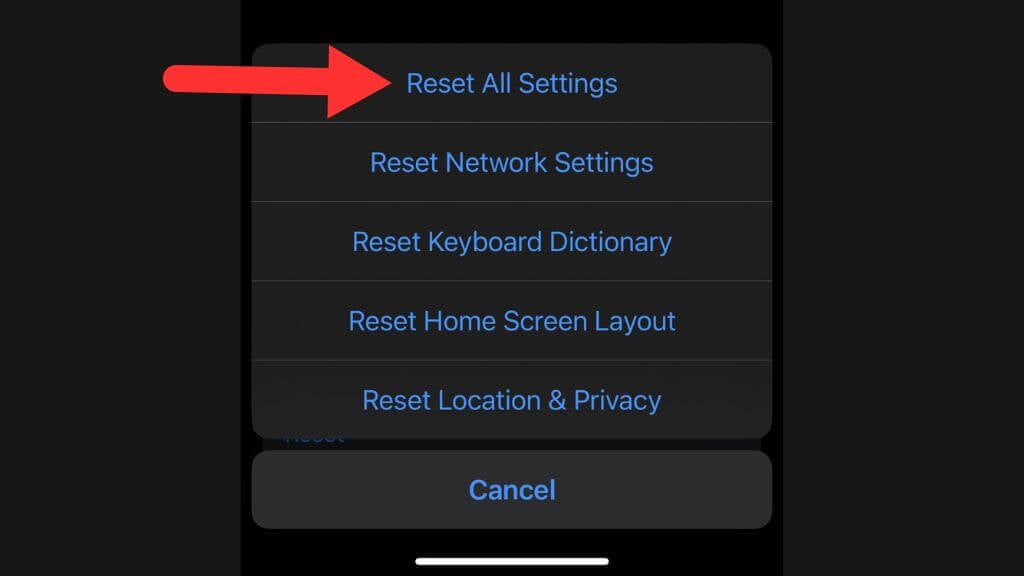
В процессе сброса могут быть удалены такие элементы, как история поиска, пароли, сообщения iCloud, данные о здоровье, транзакции Apple Card, информация Siri, связка ключей iCloud, домашние данные, Memoji, платежная информация и выученная лексика на клавиатуре QuickType. Однако ваши личные данные, такие как фотографии и музыка, загруженные в ваш телефон, останутся нетронутыми. Чтобы защититься от любой потенциальной потери данных, рекомендуется иметь актуальную резервную копию вашего iPhone в iCloud.
Как упоминалось ранее, при настройке нового iPhone может появиться запрос на сброс зашифрованных данных, а другое доверенное устройство не одобряет устройство. В таких случаях вы можете либо одобрить новый iPhone с другого доверенного устройства, либо выбрать параметр «Сбросить зашифрованные данные» во всплывающем сообщении.
Защита ваших данных: роль резервных копий
Прежде чем сбросить ключи шифрования, на всякий случай сделайте резервную копию своих данных. Резервная копия вашего iPhone может храниться в двух основных местах: iCloud и на локальном компьютере через iTunes (Windows и более старые версии macOS) или Finder (современные версии macOS).
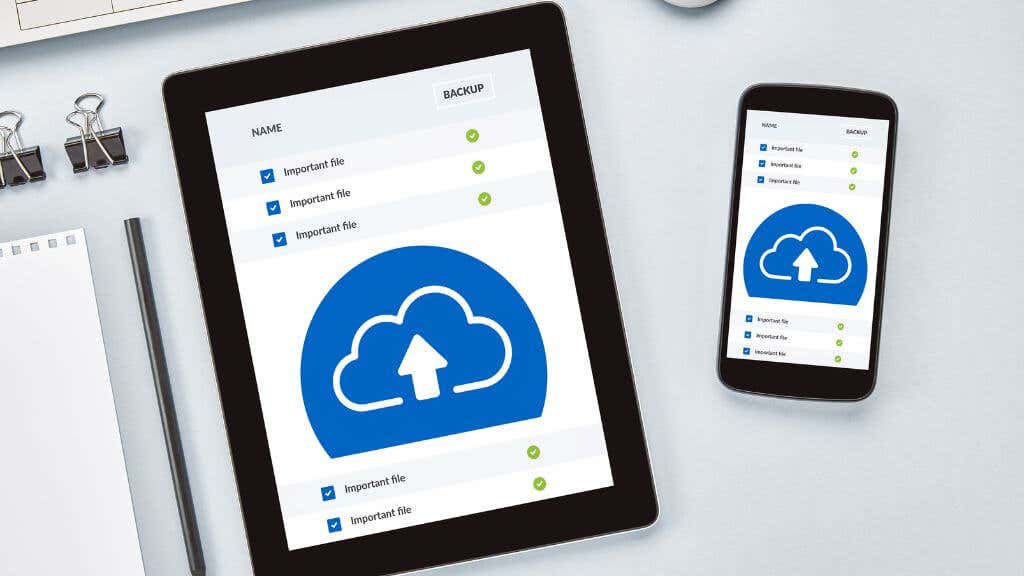
Резервное копирование iCloud — это автоматический процесс, при котором ваши данные хранятся на облачных серверах Apple, а резервное копирование iTunes или Finder — это ручной процесс, при котором ваши данные сохраняются на вашем Mac или ПК. Обе резервные копии содержат файл резервной копии, который по сути является снимком данных на вашем iPhone на момент резервного копирования. Этот файл включает в себя почти все данные и настройки на вашем устройстве, включая данные о вашем здоровье, данные о доме и даже информацию об обучении клавиатуре QuickType.
Независимо от того, используете ли вы iCloud или iTunes, вы можете зашифровать файл резервной копии. Для этого вам нужно будет установить резервный пароль. Этот пароль важен, потому что, если вы его забудете, вы не сможете восстановить его из резервной копии, и Apple не сможет помочь вам восстановить его. Поэтому очень важно запомнить этот пароль или хранить его в надежном месте.
Рассмотрение различных версий iOS
Хотя эта статья в основном посвящена процессу сброса сквозных зашифрованных данных на устройствах под управлением iOS 16, стоит отметить, что тот же принцип применим и к более старым версиям iOS, включая iOS 11 и более поздние версии. Функция безопасности сквозного шифрования уже несколько версий является частью экосистемы iOS, обеспечивая безопасность данных вашего iPhone в разных итерациях операционной системы.
Вариант для нового старта: стирание всего содержимого
Сброс сквозных зашифрованных данных отличается от выбора «Стереть все содержимое и настройки» на вашем iPhone. Последний вариант полностью стирает ваше устройство и восстанавливает его до заводских настроек, стирая все ваши личные данные, данные приложений, системные настройки и, конечно же, ключи шифрования. Это более решительный шаг, который обычно используется, когда вы хотите продать свой iPhone или отдать его кому-то другому. Однако, прежде чем вы решите стереть весь контент, убедитесь, что у вас есть последняя резервная копия вашего iPhone в iCloud или iTunes, чтобы избежать потери данных.
Ключевые выводы
Сброс сквозных зашифрованных данных — это не то, чего вам следует бояться. Это процесс, предназначенный для повышения безопасности ваших данных и решения проблем, связанных с шифрованием на ваших устройствах Apple. Мы знаем, что вы только что усвоили много новой информации, поэтому запомните несколько ключевых моментов:
- Сброс данных со сквозным шифрованием не означает потерю данных. Ваши личные данные, такие как фотографии и музыка, остаются на вашем телефоне, но некоторые данные, такие как история поиска, пароли и платежная информация, возможно, потребуется повторно синхронизировать с iCloud.
- Перед сбросом желательно иметь актуальную резервную копию в iCloud, чтобы предотвратить возможную потерю данных. Даже после сброса ваши данные остаются в iCloud в безопасности, ожидая повторной синхронизации и повторного шифрования.
- Двухфакторная аутентификация необходима для правильного функционирования сквозного шифрования. Если у вас возникнут проблемы, может помочь отключение и повторное включение двухфакторной аутентификации.
- Если вы настраиваете новое устройство iPhone или iPadOS и вам предлагается сбросить зашифрованные данные, вероятно, это связано с тем, что другое доверенное устройство не одобрило новое устройство. Вы можете либо одобрить новое устройство, либо сбросить зашифрованные данные.
Сквозное шифрование — это надежная функция безопасности Apple, которая гарантирует, что ваши данные защищены от посторонних глаз. Хотя запрос на сброс зашифрованных данных может показаться тревожным, это всего лишь часть усилий Apple по обеспечению безопасности ваших данных, даже от Apple!
Программы для Windows, мобильные приложения, игры - ВСЁ БЕСПЛАТНО, в нашем закрытом телеграмм канале - Подписывайтесь:)